Inwentaryzacja przy wykorzystaniu urządzeń mobilnych
W trakcie tworzenia arkuszy spisowych, do każdego arkusza, który ma być obsługiwany na urządzeniach mobilnych należy przypisać użytkownika i nie ma przy tym znaczenia, czy był to utworzony użytkownik w programie WAPRO Mobile ST, jak to opisano wcześniej, czy jest to użytkownik utworzony w Wapro Best Środki trwałe. Należy tylko pamiętać, aby zgodnie z tym co zostało opisane wcześniej zmienić mu typ i dodać odpowiednie role i uprawnienia w WAPRO Mobile ST. Przykład poniżej:
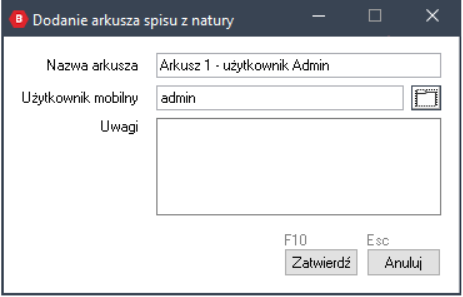
Po dodaniu arkuszy spisowych, na oknie inwentaryzacji widoczni są przypisani do nich użytkownicy.
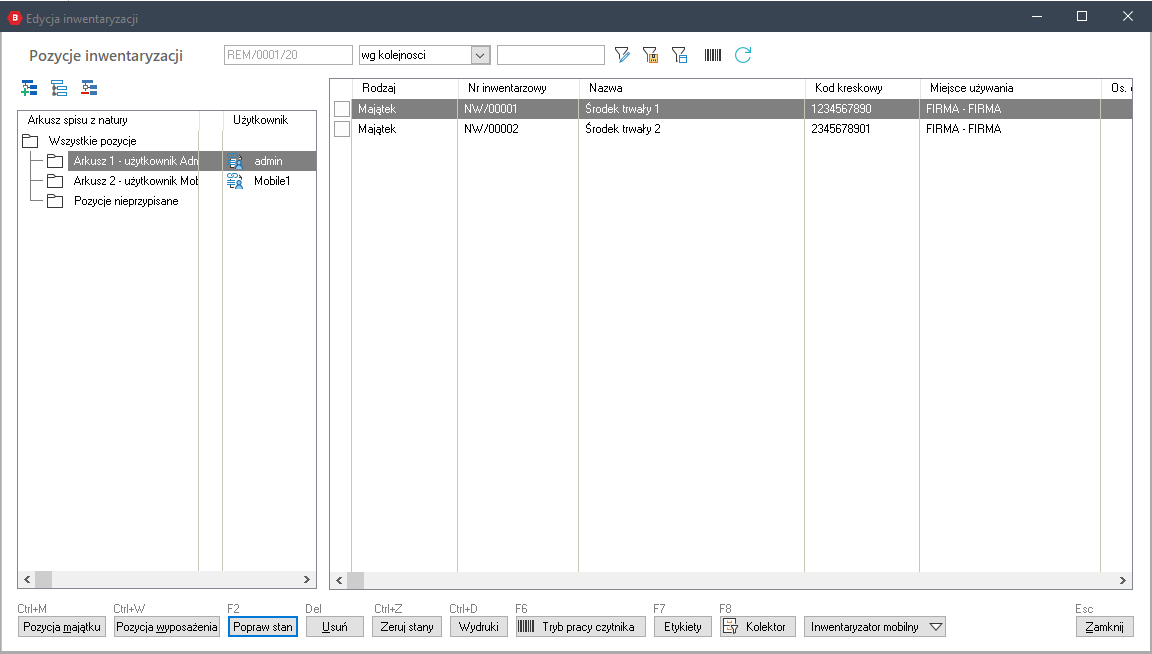
Po przygotowaniu arkuszy spisowych przypisanych do odpowiednich użytkowników wraz z listą majątku do inwentaryzacji, arkusze można wysłać do WAPRO Mobile ST. W tym celu należy przycisnąć przycisk Inwentaryzator mobilny i wybrać polecenie Wyślij arkusze spisu z natury do WAPRO Mobile.
Polecenie Wyślij arkusze spisu z natury do WAPRO Mobile jest dostępne, jeżeli wcześniej zainstalowany został WAPRO Mobile ST i skonfigurowane zostało połączenie oraz inne parametry. Jeżeli WAPRO Mobile ST nie został zainstalowany i skonfigurowany, należy wybrać polecenie WAPRO Mobile ST - konsola zarządzająca, uruchomi ona proces instalacji programu, utworzy bazę danych a na koniec uruchomi kreator konfiguracji.
Po wysłaniu, aby obejrzeć przekazane arkusz spisowe do WAPRO Mobile ST można uruchomić go przyciskając przycisk Inwentaryzator mobilny a następnie wybierając polecenie WAPRO Mobile ST - konsola zarządzająca. Po zalogowaniu i wejściu do programu należy na liście procesów integracyjnych wybrać właściwe połączenie i przycisnąć przycisk Wyślij / Pobierz. Po wykonaniu tej operacji na liście Dokumentów ST pojawią się arkusz spisowe.
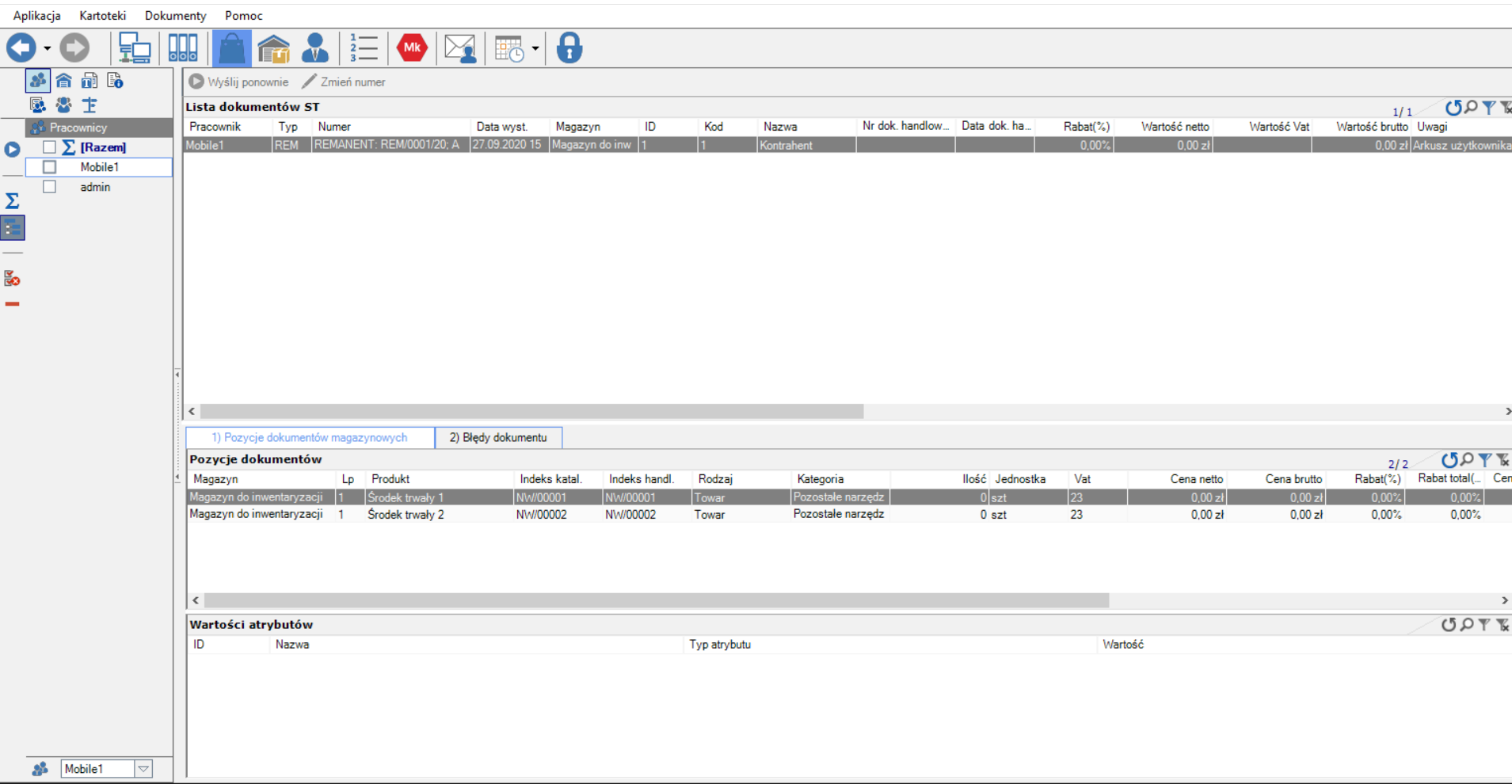
Po skonfigurowaniu synchronizacji z urządzeniem lub urządzeniami mobilnymi, opisaną w dokumentacji programu WAPRO Mobile ST można dokonać replikacji dokumentów na urządzenie mobilne. Po zalogowaniu się na urządzeniu parametrami logowania (login i hasło) zdefiniowanymi w Wapro Best Środki trwałe replikacji będą podlegać wyłącznie arkusze spisowe przypisane do tego użytkownika. Po wybraniu opcji Replikacja, na urządzeniu pojawi się ekran podobny do poniższego przykładu:
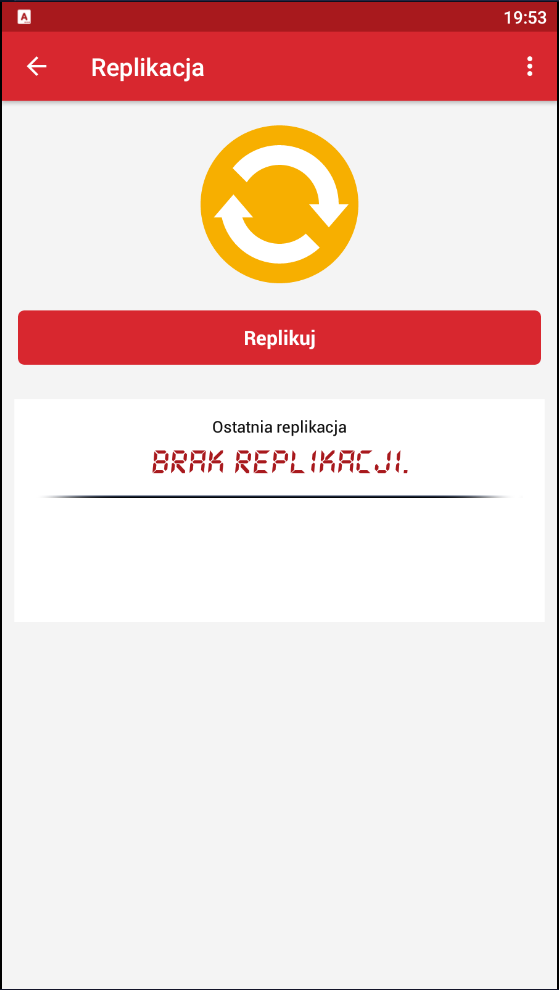
Po uruchomieniu replikacji na urządzeniu pojawi się komunikat podobny do poniższego:
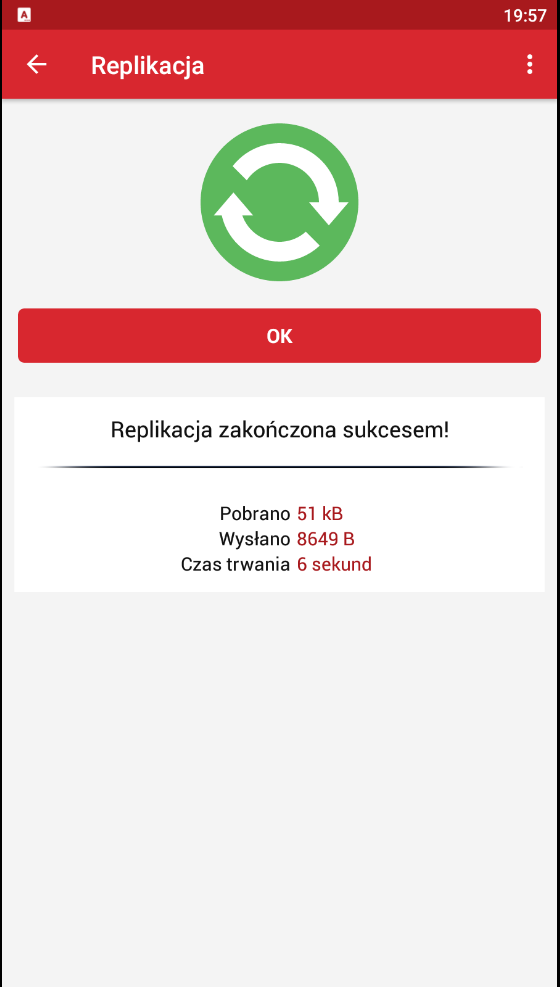
Po wykonaniu replikacji na urządzeniu widoczne będą arkusze spisowe. Na przykład
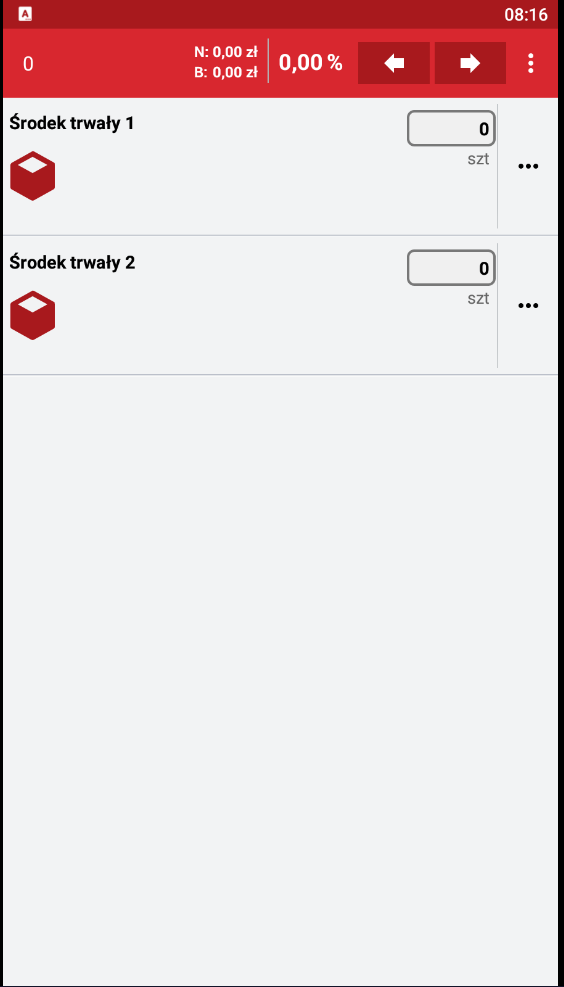
Po wykonaniu spisu, odczytaniu kodów składników majątku lub ręcznym wpisaniu ilości spisanych składników majątku, inwentaryzacja jest zakończona. Przyciskając przycisk Dalej arkusz zostanie zapisany. Poniżej kolejne przykładowe ekrany.
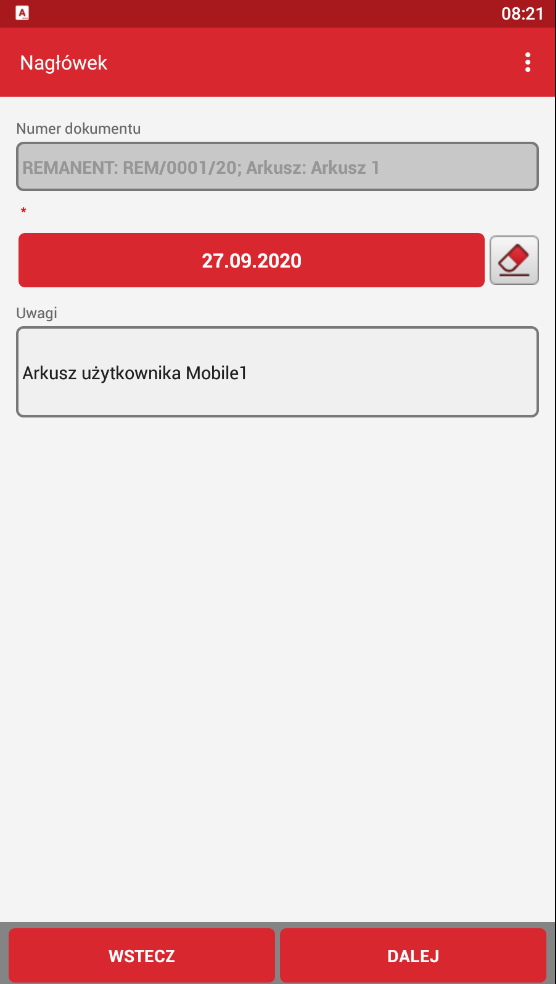
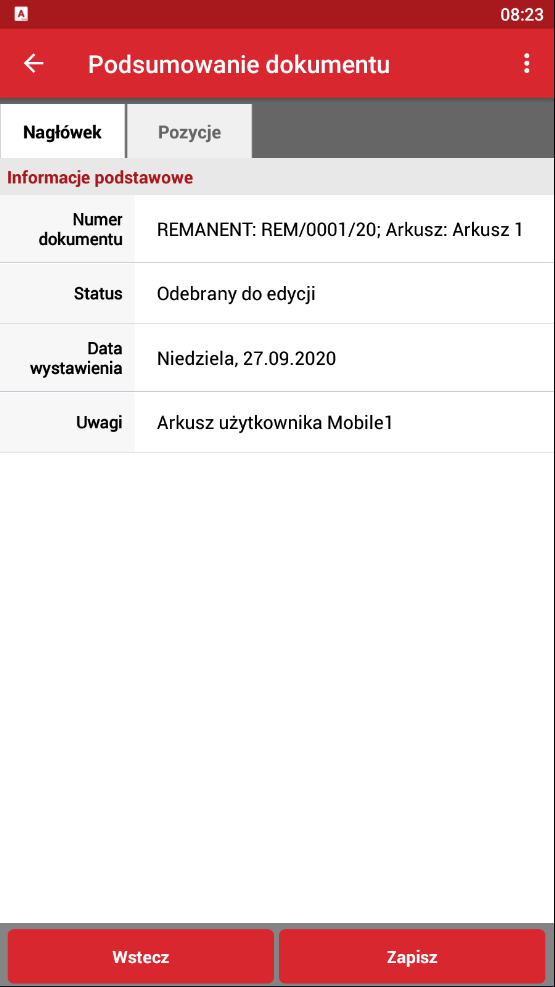
Następnie na urządzeniu należy wykonać ponownie replikację tak aby arkusze spisowe trafiły ponownie do konsoli WAPRO Mobile ST. Przykład poniżej. Widoczna jest zmiana ilości.
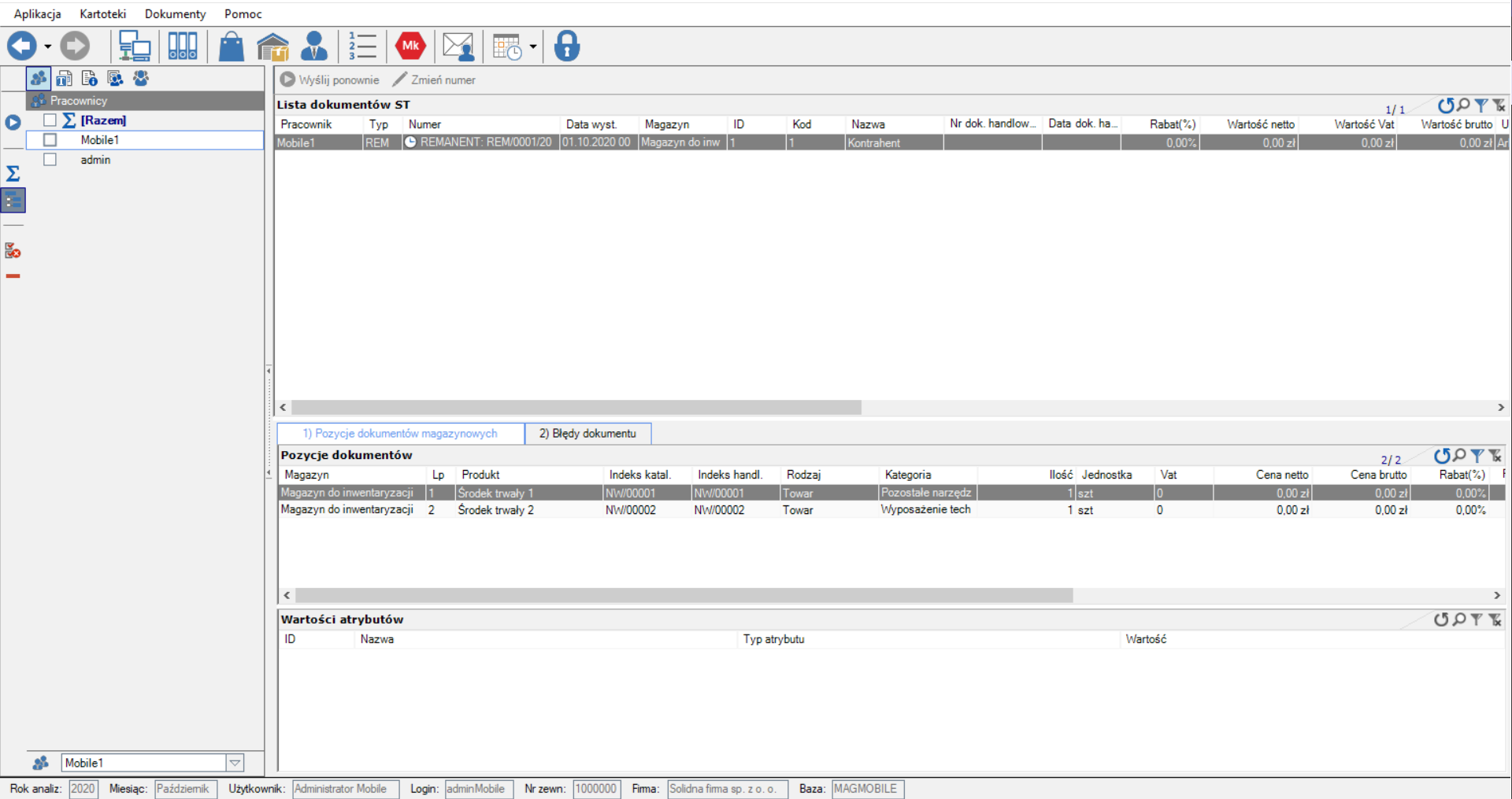
Ostatnią czynnością do wykonania jest przyciśnięcie na oknie Edycja inwentaryzacji w Wapro Best Środki trwałe przycisku Inwentaryzator mobilny a następnie wybranie polecenia Odbierz arkusze spisu z natury z WAPRO Mobile. Po odebrani danych,
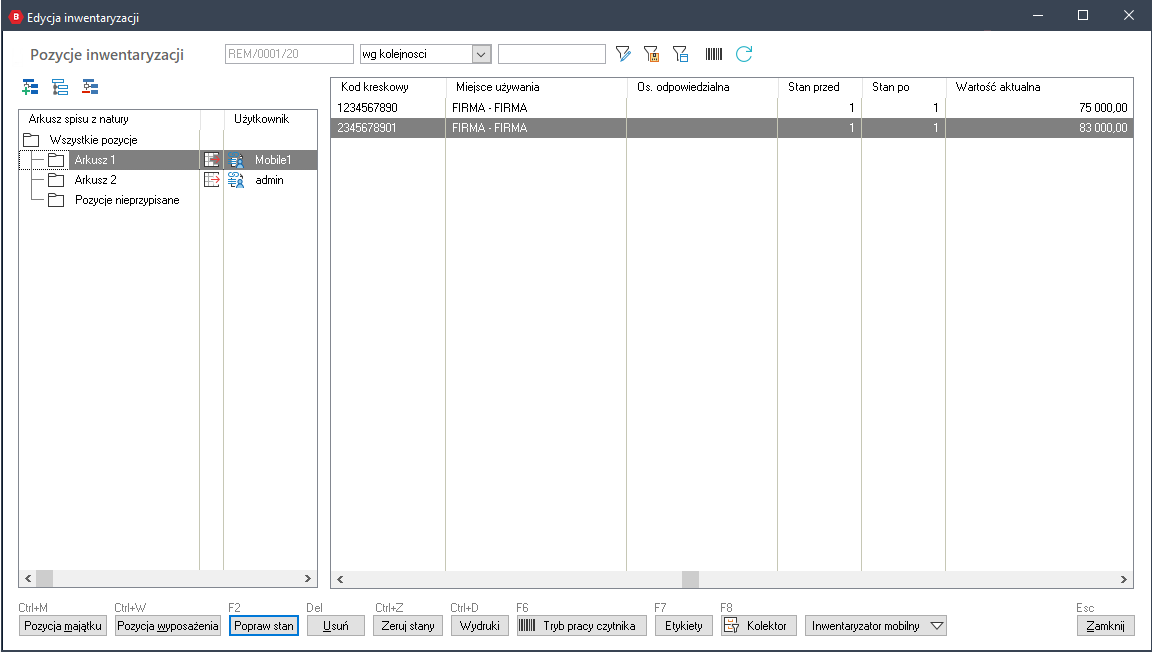
w powyższym przykładzie zaprezentowano obsługę jednego arkusza spisowego. Oczywiscie może byc ich wiele i mogą być przypisani do wielu użytkowników mobilnych.